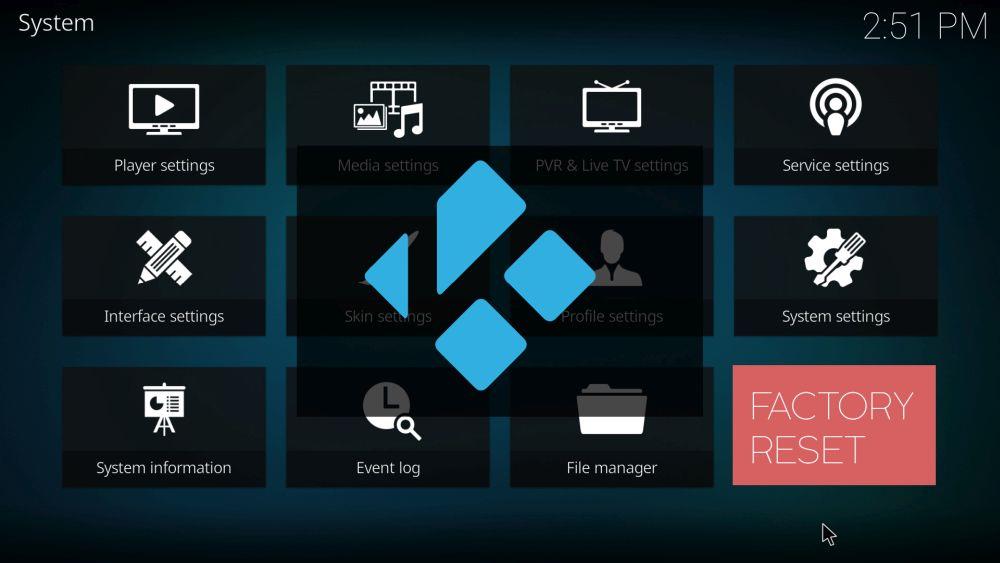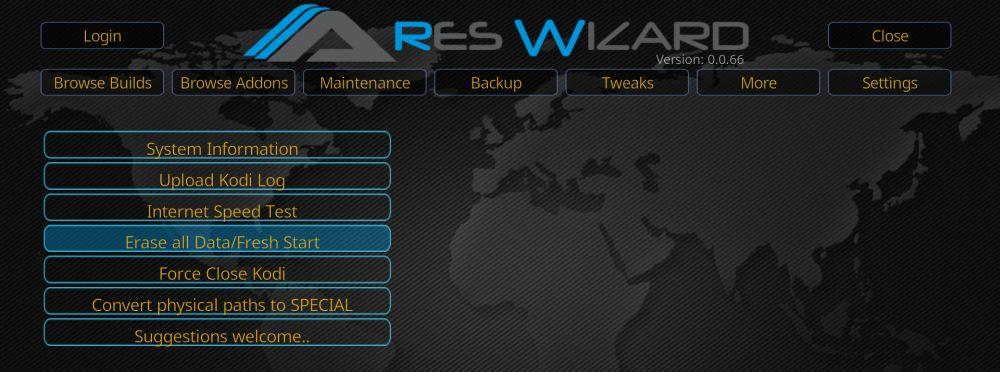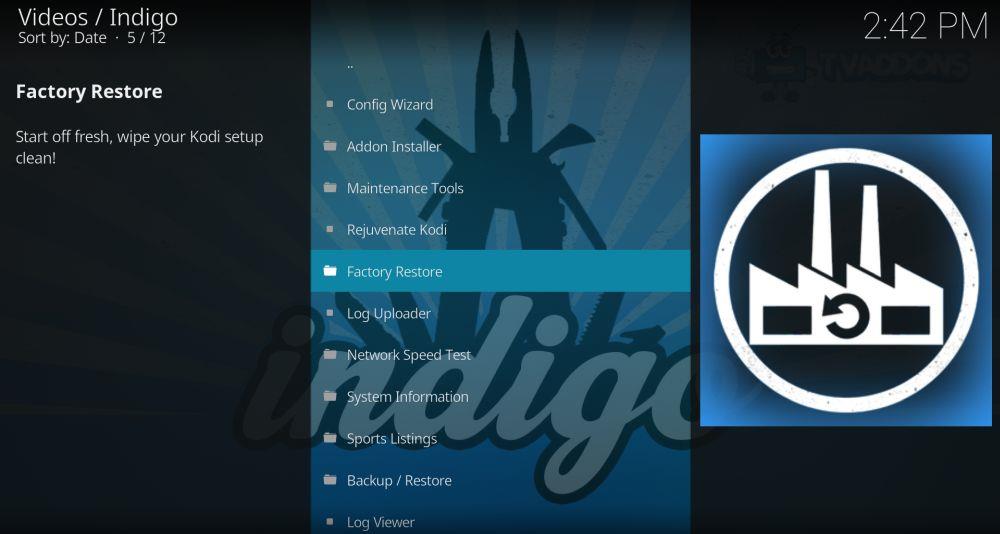Restablecer Kodi a sus valores de fábrica es una forma útil de revitalizar un sistema sobrecargado por complementos, dependencias rotas y compilaciones inactivas. Pero si no sabes cómo hacerlo, te ayudamos. Sigue nuestra guía a continuación y tendrás una instalación de Kodi impecable en un abrir y cerrar de ojos.
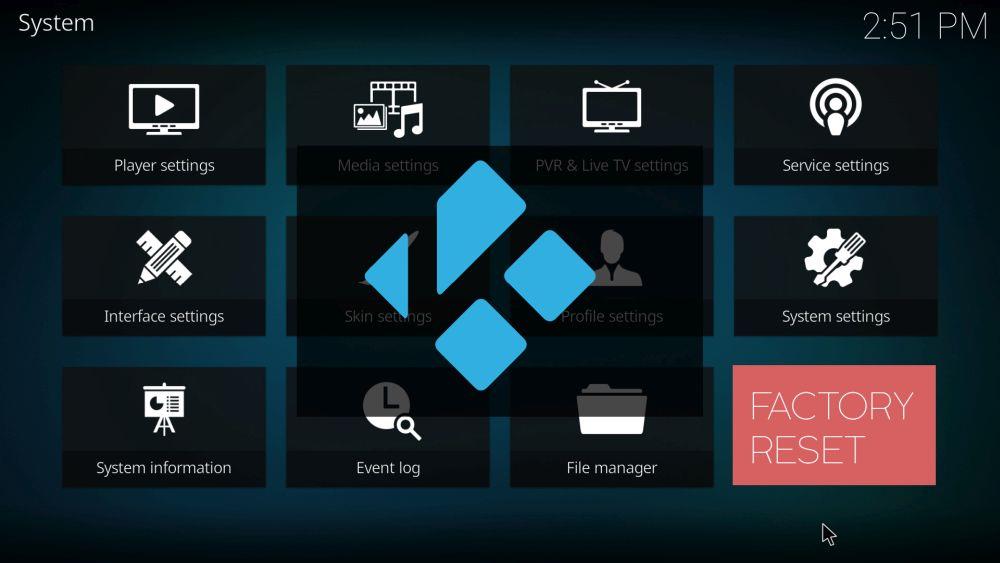
Para algunos usuarios, una de las mayores ventajas de Kodi es descargar un nuevo complemento o compilación y probarlo para ver qué puede hacer. Otros prefieren encontrar la compilación o complemento que mejor se adapte a sus necesidades y seguir usándolo. Sea cual sea el tipo de usuario de Kodi que se identifique, es probable que llegue un momento en que necesite restablecer Kodi a la configuración de fábrica .
Quizás te encuentres con una compilación obsoleta que ya no se actualiza. Quizás simplemente tengas demasiados complementos descargados. Sea cual sea el motivo, existen varios métodos para eliminar todo y restaurar tu Kodi a una configuración limpia y nueva. En esta guía, te proporcionaremos guías paso a paso fáciles de seguir sobre los más fiables y efectivos.
Obtenga la VPN mejor calificada
68% DE DESCUENTO + 3 MESES GRATIS
Antes de usar Kodi – Instalar una VPN
Siempre es muy recomendable usar una VPN al usar Kodi para transmitir contenido, especialmente para transmisiones en vivo de eventos deportivos o televisión de pago. Esto se debe a que, si bien Kodi es completamente legal, existen complementos externos que pueden proporcionar acceso a contenido ilegal. Es común que los usuarios de Kodi reciban notificaciones legales por infracción de derechos de autor por usar estas aplicaciones, e incluso algunos se enfrenten a sanciones adicionales. Pero con una VPN, tu actividad en línea es anónima, lo que significa que estás protegido del riesgo de dichas repercusiones legales.
Elegir la VPN adecuada para Kodi puede ser una decisión difícil, por lo que hemos hecho una recomendación basada en los criterios clave que buscan la mayoría de los usuarios de Kodi. Estos son:
- Velocidades de conexión rápidas : las VPN pueden reducir la velocidad de conexión en línea, lo que es malo para la transmisión, pero una buena VPN debería tener un impacto insignificante.
- Fuertes protecciones de privacidad : las mejores VPN no registran datos del usuario, ofrecen encriptación fuerte y varias otras funciones de seguridad, como interruptores de seguridad, para proteger su privacidad.
- Sin restricciones de datos ni tráfico : algunas VPN tienen límites de descarga y no permiten la descarga de ciertos archivos. Sin embargo, las mejores no limitan el tipo de archivo ni la cantidad de datos que se pueden usar.
- Amplia disponibilidad de servidores : cuanto mayor sea la variedad de servidores proxy globales disponibles, mejor será su velocidad de conexión y la variedad de contenido al que podrá acceder.
NordVPN : Seguridad esencial en internet para Kodi

Visita nordvpn.com
NordVPN es la mejor VPN del mundo y la opción ideal para ocultar tu tráfico de Kodi. Al fin y al cabo, a los ISP y a los trolls de derechos de autor les encanta odiar Kodi y harán todo lo posible por limitar tu tráfico, interrumpir tu servicio o incluso presentar cargos legales en tu contra. ¡Y esto puede ocurrir incluso si usas complementos oficiales 100 % legales!
Para reducir su responsabilidad, use NordVPN para cifrar su tráfico. Ofrece únicamente los protocolos más recientes, que utilizan el cifrado AES de 256 bits indescifrable para ocultar completamente su actividad de la vigilancia e intromisión de terceros. También es fundamental al usar la enorme red de NordVPN (con más de 5800 servidores en 59 países) para burlar bloqueos geográficos, ya que ayuda a engañar a los sitios web para que le muestren contenido como si fuera residente del país que haya seleccionado.
NordVPN también es facilísimo de usar, gracias a una interfaz de usuario refinada e intuitiva, perfeccionada continuamente gracias a casi una década de comentarios de los usuarios. Se instala fácilmente en prácticamente cualquier dispositivo compatible con Kodi, ya sea un Android TV Box, un Fire TV Stick, una tableta iOS o incluso tu router doméstico, para una protección total. Conecta hasta 6 dispositivos simultáneamente sin límites de ancho de banda, velocidad, conmutadores de servidor ni tipo de tráfico (incluso P2P). Usa NordVPN como quieras: garantiza tu derecho al anonimato con una de las mejores políticas de cero registros del sector.
Lea nuestra reseña completa de NordVPN .
Ventajas
- Planes muy asequibles
- La mayoría de los servidores VPN con diferentes direcciones IP
- Cifrado AES de 256 bits con secreto directo perfecto
- Sin registros y conexiones cifradas para una privacidad total
- Está disponible soporte por chat en vivo.
Contras
- Poco
- No se puede especificar ciudad o provincia en la aplicación.
LA MEJOR VPN PARA KODI: NordVPN combina la privacidad, el rendimiento y el precio perfectos para maximizar tu experiencia de streaming en Kodi. Consigue un enorme descuento del 68 % en el plan de 3 años (3,71 $/mes), con una garantía de reembolso de 30 días sin complicaciones.
Cómo restablecer Kodi a la configuración de fábrica
Kodi es prácticamente el reproductor multimedia más personalizable del mercado actual, pero hay una función que sigue ausente incluso en la última versión de su software: la opción de reiniciar o reiniciar. Se habló en la comunidad de Kodi sobre si dicha función podría incluirse en Kodi v.17 Krypton, pero no fue así, por lo que la espera continúa.
Afortunadamente, si necesitas restablecer Kodi a la configuración de fábrica, tienes varias opciones disponibles. A continuación, detallamos las más efectivas, con una guía paso a paso que explica cómo realizar el restablecimiento y para qué dispositivos es más adecuado cada método. Simplemente elige el método adecuado, sigue la guía y tendrás una versión limpia de Kodi para usar.
Opción de nuevo comienzo del Asistente de Ares
Ares Wizard es una herramienta popular que muchos usuarios de Kodi utilizan para acceder a algunos de los complementos externos más populares. Además, incluye una práctica función que permite restablecer Kodi a la configuración de fábrica. La gran ventaja de usar Ares Wizard para restablecer Kodi a la configuración de fábrica es que permite conservar algunos datos seleccionados si se desea. Para usar la opción "Nuevo Inicio" de Ares Wizard, primero deberá instalar el Repositorio de Ares y el software de Ares Wizard, lo cual se puede hacer de la siguiente manera:
- Primero, deberá descargar el archivo del repositorio. Puede hacerlo en el siguiente enlace: https://ares-repo.eu/ . Una vez allí, descargue el archivo aresproject.zip.
- Abra Kodi 17 , luego seleccione Complementos seguido del ícono del navegador de complementos , que parece un cuadro abierto y se encuentra en la parte superior izquierda de la pantalla.
- En el menú, haz clic en Instalar desde zip. Luego, navega hasta donde hayas guardado el archivo zip del Repositorio Ares y haz clic en Abrir. Esto instalará el Repositorio Ares en Kodi. Verás una confirmación una vez que se haya descargado correctamente.
- Ahora deberá instalar Ares Wizard. Para ello, vuelva al menú del navegador de complementos y haga clic en " Instalar desde el repositorio".
- A continuación, haz clic en Proyecto Ares > Complementos de programa > Asistente de Ares > Instalar. El Asistente de Ares se descargará en tu Kodi. Recibirás una notificación de confirmación una vez descargada correctamente. El Asistente de Ares debería estar disponible en la pestaña Complementos de programa de la página principal de Kodi.
Una vez descargado el Asistente de Ares, hay algunos pasos más sencillos a seguir para ejecutar la función Nuevo comienzo.
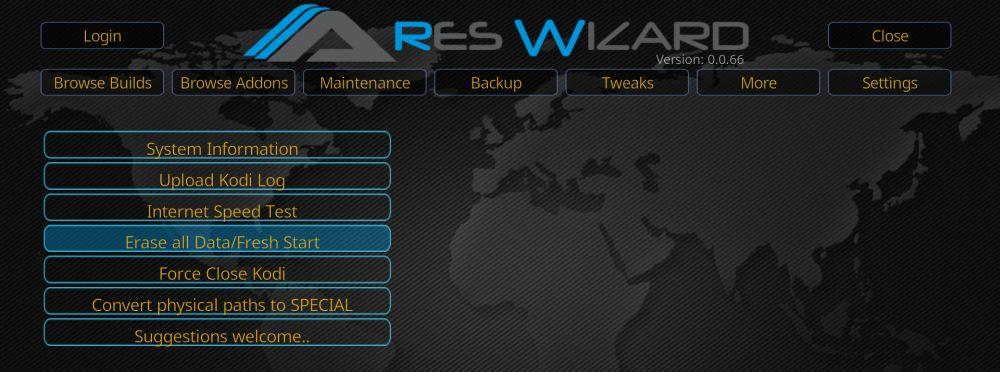
- Abra el complemento Ares Wizard y en la página de inicio seleccione la pestaña Más en la parte superior de la pantalla.
- Seleccione la opción Borrar todos los datos/Nuevo comienzo , que es el cuarto elemento en el menú.
- Aparecerá un cuadro de advertencia emergente que indica que se eliminarán todos los complementos, etc., de Kodi. ¿Estás seguro? Selecciona
- Aparecerá un cuadro de opciones que te permite seleccionar los datos que quieres conservar. Las opciones incluyen cualquier archivo multimedia guardado en tus favoritos, cualquier fuente añadida a tu administrador de archivos y la configuración de cualquier complemento. Una vez que hayas decidido qué conservar, si es que quieres conservar algo, selecciona
- El Asistente de Ares restablecerá Kodi a la configuración de fábrica. Al finalizar el proceso, aparecerá otra ventana indicándole que debe cerrar Kodi. Pulse Aceptar para intentar cerrar Kodi. Seleccione Aceptar.
- La próxima vez que vuelva a abrir Kodi, debería haberse restaurado a la configuración de fábrica.
Opción de restauración de fábrica de Índigo (Fusión)
A principios de este año, la comunidad Kodi se sintió consternada cuando el popular repositorio TVAddons desapareció, llevándose consigo una gran cantidad de los complementos favoritos de Kodi y una gran cantidad de funciones útiles. TVAddons ha vuelto, y con él, una versión completamente funcional del popular complemento Indigo (Fusion) . Indigo es una herramienta multifuncional para Kodi que permite a los usuarios modificar diversas funciones y configuraciones. Para obtener un tutorial completo paso a paso sobre cómo configurar el repositorio Fusion e instalar Indigo, visita nuestra guía detallada sobre la instalación y configuración de Kodi Fusion . Entre estas funciones se encuentra la herramienta Factory Restore , que permite restaurar Kodi a la configuración de fábrica.
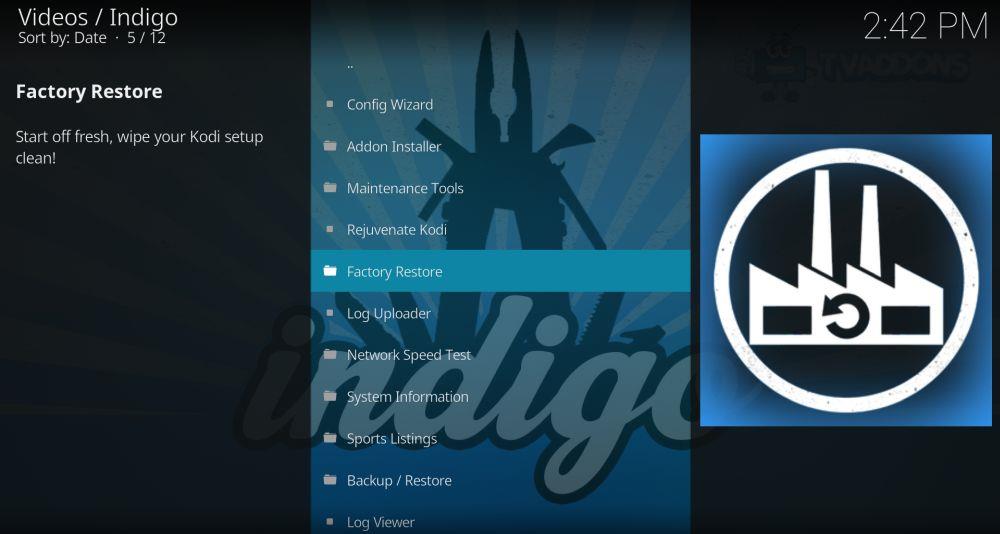
Para usar esta función en Indigo, primero deberá descargar el nuevo repositorio de TVAddons. Puede hacerlo de la siguiente manera, aunque se recomienda a los usuarios proceder con cautela, ya que circulan rumores sobre quién controla realmente TVAddons. Se han establecido vínculos estrechos con un bufete de abogados de derechos de autor en Canadá y se ha silenciado la posibilidad de que exista software espía para monitorear la actividad de los usuarios de Kodi. No hay motivos para pensar que Indigo se vea directamente afectado por esto, pero, aun así, cada usuario actúa bajo su propio riesgo.
- Abra Kodi y haga clic en el ícono del engranaje para ingresar al Sistema
- Vaya a Administrador de archivos > Agregar fuente y en el cuadro URL ingrese exactamente lo siguiente: https://fusion.tvaddons.co
- Asigne un nombre al nuevo repositorio, como por ejemplo fusion2, y luego haga clic en Aceptar .
- El repositorio de TVAddons se descargará en tu dispositivo. Aparecerá una notificación cuando la instalación se complete.
Una vez descargado TVAddons, deberá instalar el complemento Indigo. Puede hacerlo siguiendo estos sencillos pasos.
- Seleccione Complementos en el menú principal de Kodi seguido del ícono del navegador de complementos, que parece un cuadro abierto y se encuentra en la parte superior izquierda de la pantalla.
- En el menú, haz clic en "Instalar desde archivo zip ". Selecciona el archivo Fusion2 (o como quieras llamarlo). Luego, haz clic en la carpeta " Begin-here" .
- Instale el archivo llamado program.indigo-#.#.#.zip y espere la notificación de que la instalación se ha completado exitosamente.
- Regresa al menú principal de Kodi y selecciona Complementos. Busca el complemento Indigo y ábrelo. Se te pedirá que descargues e instales archivos adicionales. Haz clic en
- Una vez finalizadas estas descargas, estará listo para usar el complemento Indigo.
Al abrir el addon Indigo, verá el menú principal en el centro de la pantalla. Hay una opción llamada " Restaurar valores de fábrica" . Selecciónela y siga las sencillas instrucciones en pantalla para borrar todas las configuraciones anteriores y disfrutar de un nuevo comienzo con Kodi.
Otros métodos para restaurar Kodi a la configuración de fábrica
Dependiendo del tipo de dispositivo con el que uses Kodi, existen otros métodos sencillos que pueden ayudarte a restaurar Kodi a la configuración de fábrica. Todos estos métodos deberían funcionar, aunque la mayoría no incluye la opción de conservar datos y también requerirá que reinstales Kodi desde cero.
Windows: Si usas Kodi en un dispositivo Windows, puedes ir a la página "Agregar o quitar programas" en la configuración y desinstalar completamente la aplicación Kodi. Después, tendrás que reinstalar Kodi desde el archivo zip (si aún lo tienes en tu dispositivo) o descargar una nueva versión de internet.
Mac : el mismo proceso también debería funcionar para los usuarios de Mac. Puedes desinstalar completamente la aplicación Kodi y luego reinstalarla desde una de las dos fuentes mencionadas anteriormente.
Android: Si usas Kodi en un dispositivo Android, puedes acceder al Administrador de aplicaciones de Android. Selecciona Kodi desde aquí y elige las dos opciones siguientes en el menú desplegable:
- Borrar datos
- Borrar caché
Esto debería eliminar cualquier dato adicional de Kodi y restaurar la aplicación a su estado original.
Fire TV Stick : si está usando Kodi en un Fire TV Stick , hay dos opciones disponibles para restaurar el software a la configuración de fábrica.
- Restablecimiento de fábrica del Fire Stick: El Fire Stick cuenta con una opción para restablecer la configuración de fábrica. Esta opción se encuentra en Ajustes . Sin embargo, esta opción eliminará todas las aplicaciones y datos guardados en el Fire Stick, no solo Kodi. Si esto no es un problema, puedes usar esta herramienta para eliminar Kodi y luego descargar el software de nuevo.
- La opción Android: Dado que un Fire Stick es esencialmente un dispositivo Android, el método Android descrito anteriormente también debería funcionar en un Fire Stick. Para ello, haga clic en Inicio > Configuración > Aplicaciones > Administrar aplicaciones instaladas > Kodi . En la página siguiente, puede volver a hacer clic en las opciones Borrar datos y Borrar caché. Le recomendamos hacer clic dos veces en cada una para asegurarse de que el proceso se haya completado correctamente. Al volver a abrir Kodi, debería haberse restaurado a la configuración de fábrica.
Hemos recibido informes de que este método impide que Kodi se inicie después. En ese caso, prueba el método una vez más. Si sigue sin funcionar, tendrás que eliminar el complemento de Kodi y reinstalarlo manualmente.